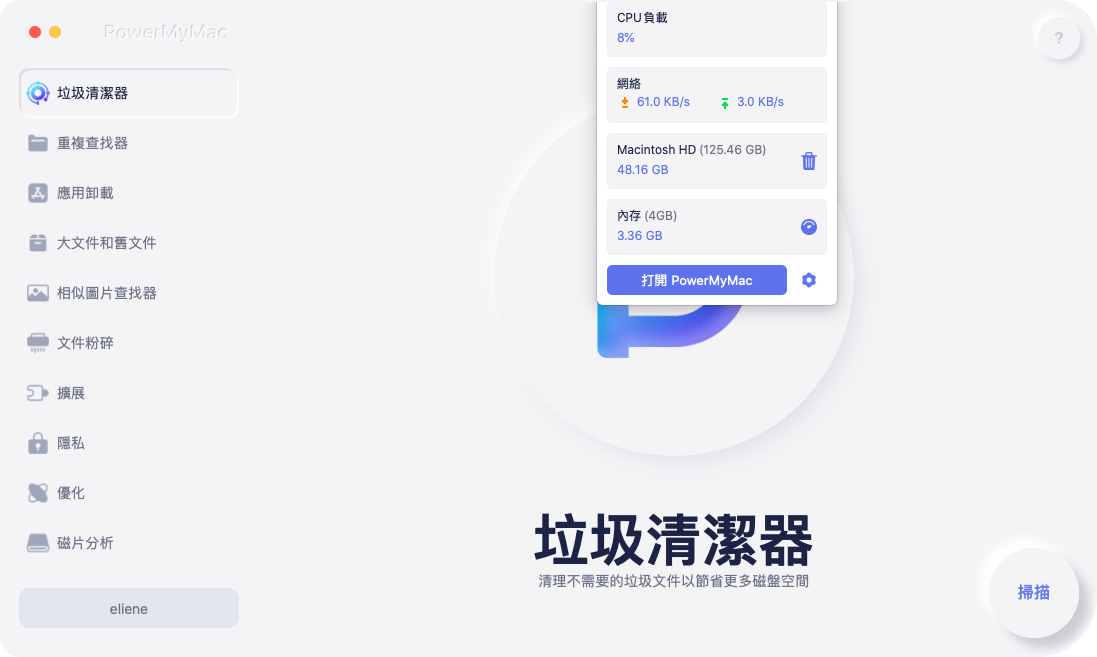如今,市場上有很多Mac清理軟體,許多Mac用戶會問: 哪些Mac清理軟體是最好的?
一旦您從 App Store 以外的未知網站或外部的任何地方下載了某個應用程序,則很有可能在Mac上感染特洛伊木馬或廣告軟體之類的病毒。 有人說,如果您想要釋放Mac磁盤上的空間,那麼你應該使用 Dr.Cleaner 因為它是您可以從Apple App Store獲得的最好的Mac內存和磁盤空間清理器之一。
那麼,Dr. Cleaner是最好的Mac清潔軟體嗎?讓我們繼續仔細研究此Mac清潔軟體,評論它的優缺點。
在文末我們還會爲您推薦另一種可用於替代Dr.Cleaner的最佳Mac清理應用程序,那就是iMyMac PowerMyMac。
TIPS:
內容:第1部分:關於Dr.Cleaner的評論:簡介第2部分:Dr.Cleaner使用指南第3部分:Dr.Cleaner提供的便利工具第4部分:Dr. Cleaner的替代產品推薦
第1部分:關於Dr.Cleaner的評論:簡介
Dr. Cleaner是一個Mac清潔軟體,可以為所有用戶提供有關Mac的存儲空間的更好的優化, 磁盤清潔,並監控Mac的性能。 該程序用於清除Mac中所有不需要的文件。
Dr. Cleaner有幾個功能:
- 垃圾文件清理
- 大文件掃描儀
- 重複查找器
- 應用管理器
- 文件粉碎機
第2部分:Dr.Cleaner使用指南
為了讓大家更好地了解Dr.Cleaner,我們將為您提供各方面的幫助。 我們將在四個方面向您介紹Dr.Cleaner。
1 - 菜單窗口
Dr.Cleaner在界面方面的設計顯然具有吸引力。 在菜單窗口中,您可以查看Mac的CPU使用率,網速和Mac的內存。 您還可以從該頁面查看Mac上存儲的垃圾文件的大小。
- 內存優化器 - 在Mac上安裝Dr. Cleaner,它就可以自動計算顯示內存的使用情況,且只需幾秒鐘即可釋放內存
- 垃圾文件清理 - Dr.Cleaner也可以刪除Mac上的所有垃圾文件
- CPU監視 - 您能看到CPU的使用情況。 它將為您提供Mac電池可以使用的時長的詳細信息,同時它會告訴您累計的CPU使用量。
- 網絡使用情況監控 - 此功能將能夠顯示您使用了多少數據以及剩餘多少數據,此功能還將為您提供包含Wi-Fi信號質量的信息。
2 - 主控台
除菜單窗口外,主控制台也被認為是Dr. Cleaner最重要的方面之一:
- 垃圾文件 - Dr. Cleaner能夠刪除Mac上的所有垃圾文件。
- 大文件 - 您可以刪除Mac上不再使用的所有大文件。
- 磁盤管理 - 管理硬盤上擁有的所有文件。
- 重複文件 - 使用此功能可以讓您找到Mac上的所有重複文件並刪除它們以釋放空間。
- 應用管理器 - 此功能類似於卸載程序。
- 文件粉碎機 - 此功能允許您使用此功能粉碎或覆蓋某個文件的內容。
3 - 自定義
這方面被認為是Dr.Cleaner工具的靈魂。 在這裡,您將能夠看到“常規”,“通知”,“內向”,“白名單”和“自動選擇”。
4.技術支援
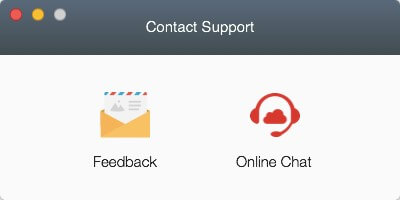
在這裡,您可以聯繫Dr. Cleaner的任何支持服務。 一種是向他們發送電子郵件,另一種是聯繫在線客服。
第3部分:Dr.Cleaner提供的便利工具
除了上面提到的所有功能之外,還有一些其他工具可以讓您找到由Dr.Cleaner提供的便利工具。
- Dr. Battery - 這是一個可以用來監控Mac電池使用情況的工具
- Dr. Antivirus - 此工具可以防止您的Mac感染病毒
- Dr. Unarchiver - 此工具可用於解壓縮文件
Dr.Cleaner的使用要求您擁有macOS 10.10或更高版本。它還可以支持多種語言。
第4部分:Dr. Cleaner的替代產品推薦
您現在已經了解了有關Dr.Cleaner的更多詳情和事實。 有的人出於節省成本等原因,想要性價比更好的Dr. Cleaner替代產品。
那麼,在擁有多種強大的清潔功能的前提下,有更便宜的Mac清潔軟體嗎? iMyMac PowerMyMac可以滿足您!(點擊即可了解更多。)
使用PowerMyMac只需單擊幾下即可清理和優化Mac。 它可以刪除大量垃圾文件,掃描重複文件以及卸載不需要的應用程序,以釋放更多的磁盤空間並使Mac運行更快。
PowerMyMac不會給您帶來任何的惡意廣告彈窗和強制軟體捆綁,是一款安全高效的軟體。另外,它還提供了免費試用版本。